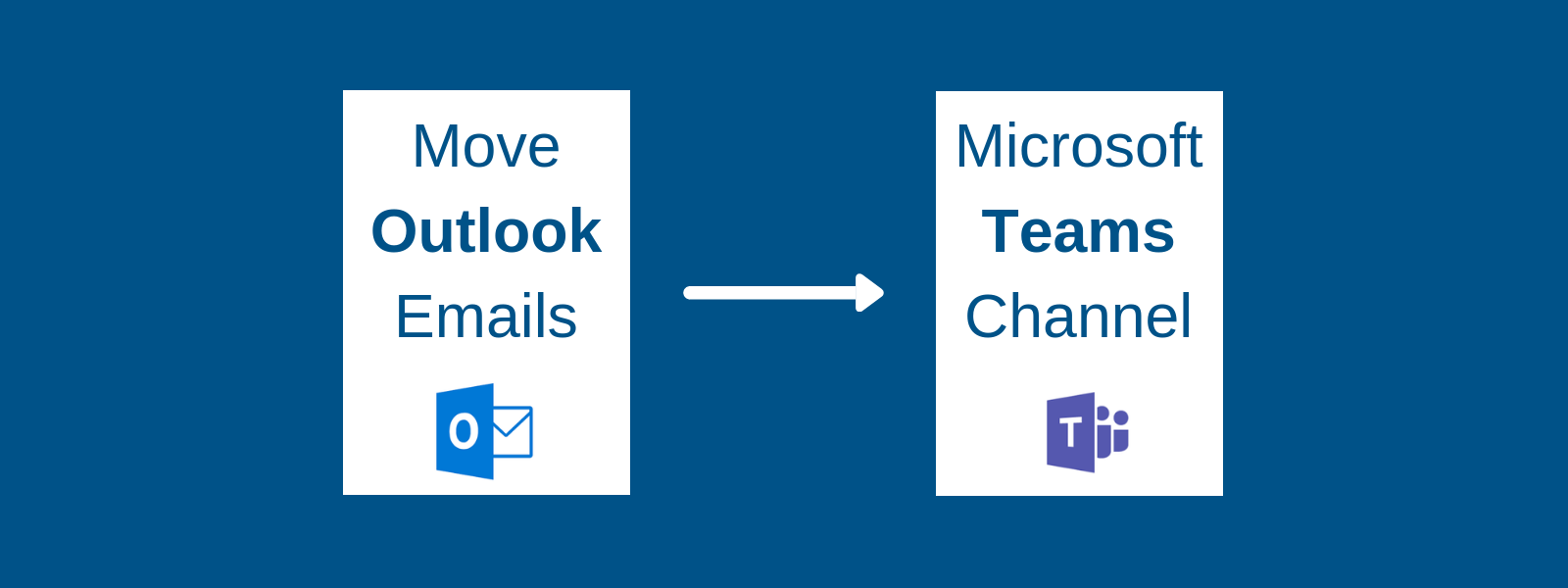Microsoft Teams makalelerini sizler için yazmaya devam ediyorum. Bugünkü yazım Microsoft Teams ile mail ortamınızda yazışmalarınızı Teams kanalarına yönlendirme ile ekip çalışmalarınızı daha pratik hale getirecek bu özelliği tüm ekip kanallarına rahatlıkla uygulayabilirsiniz.
Resim-1
Varsayılan olarak bu özellik yönetim merkezinde açık olarak gelmekte ancak kapalı olması durumunda Teams Yönetim Merkezi/Teams Ayarları/E- posta türleştirme sekmesinden Teams kanalına e-posta gönderime izin verebilirsiniz.
Resim-2
Gönderim yapacağınız kanalı üzerinde” …” tık yaparak Eposta adresini al diyoruz.
Resim-3
Açılan pencerede kanalın E-posta adresi görüntülenir Kopyala ve kapat diyoruz.
Resim-4
Teams Kanalına ileteceğimiz maili açıyoruz ve Kime kısmına kanal adresini yapıştırıyoruz ve postayı kanala gönderiyoruz.
Resim-5
Teams uygulamasında mail ilettiğimiz kanal ‘da gönderiler penceresinde mailimizi görüntülüyoruz.
Bu konuyla ilgili sorularınızı alt kısımda bulunan yorumlar alanını kullanarak sorabilirsiniz.
Referanslar
TAGs:Microsoft Teams Kanalına E-Posta Gönderimi,Teams eposta gönderim,Temas eposta yönlendirme,Teams kanalına epostagönderme,Teams kanalına eposta iletme,Teams kanalına eposta yönlendirme,Microsoft Teams’de Sohbet Teslim Seçenekleri,Teams Sohbet Teslim Seçenekleri,Teams standart gönderim,Teams önemli gönderim,Teams acil gönderim, Microsoft Teams’de Bulut Depolama Alanı EklemeMicrosoft Teams’de Cloud Depolama Alanı Ekleme,Teams Depolama alanı,Teams Cloud,Teams google drive,Microsoft Teams Kullanıcı Analizi ve Raporlama Özelliği,Teams Raporlama,Teams arama,Teams ,Teams yönetimi,Teams Analiz yönetimi,Teams kullancı raporlama,Teams detaylı rapor,Teams üye ekle,Teams üye kaldırma,Teams ekip oluşturma,Teams kanal oluşturma,Teams nasıl yönetilir,Temas yönetim,Teams meşgul,Teams kullanıcı meşgul